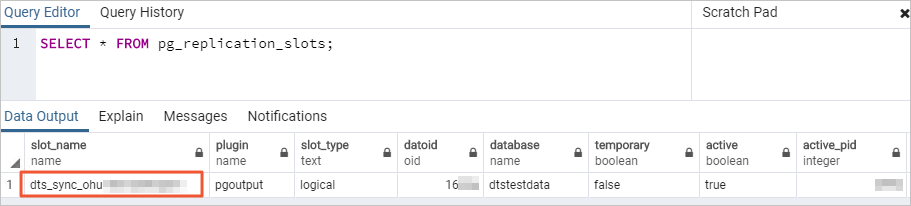本文中含有需要您注意的重要提示信息,忽略該信息可能對您的業務造成影響,請務必仔細閱讀。
本文介紹如何使用數據傳輸服務DTS(Data Transmission Service),實現自建PostgreSQL同步至RDS PostgreSQL。
前提條件
已創建源數據庫自建PostgreSQL和目標實例RDS PostgreSQL。目標實例RDS PostgreSQL的創建方式,請參見創建RDS PostgreSQL實例。
說明源庫和目標庫支持的版本,請參見同步方案概覽。
建議源庫和目標數據庫的版本相同,或者從低版本同步到高版本以保障兼容性。如為高版本同步至低版本,可能存在數據庫兼容性問題。
目標實例RDS PostgreSQL的存儲空間須大于源數據庫自建PostgreSQL占用的存儲空間。
注意事項
類型 | 說明 |
源庫限制 |
|
其他限制 |
|
費用說明
| 同步類型 | 鏈路配置費用 |
| 庫表結構同步和全量數據同步 | 不收費。 |
| 增量數據同步 | 收費,詳情請參見計費概述。 |
支持的同步架構
一對一單向同步
一對多單向同步
級聯單向同步
多對一單向同步
關于各類同步架構的介紹及注意事項,請參見數據同步拓撲介紹。
支持同步的對象
SCHEMA、TABLE
說明包含PRIMARY KEY、UNIQUE KEY、FOREIGN KEY、DATATYPE(內置數據類型)和DEFAULT CONSTRAINT。
VIEW、PROCEDURE(PostgreSQL的版本需為11及以上)、FUNCTION、RULE、SEQUENCE、EXTENSION、TRIGGER、AGGREGATE、INDEX、OPERATOR、DOMAIN
支持同步的SQL操作
操作類型 | SQL操作語句 |
DML | INSERT、UPDATE、DELETE |
DDL |
|
數據庫賬號的權限要求
數據庫 | 所需權限 | 創建賬號及授權方式 |
自建PostgreSQL數據庫 | superuser | CREATE USER和GRANT語法。 |
RDS PostgreSQL實例 | schema的owner權限 | RDS PostgreSQL實例請參見創建賬號。 |
準備工作
如下所示為Linux系統的操作步驟。
自建PostgreSQL(所有版本)需執行如下準備工作。
登錄自建PostgreSQL所屬的服務器。
執行如下命令,查詢數據庫已使用復制槽數量。
select count(1) from pg_replication_slots;修改配置文件
postgresql.conf,將配置文件中的wal_level設置為logical,并確保max_wal_senders和max_replication_slots的參數值,均大于數據庫復制槽已使用數與需要以該自建PostgreSQL為源創建的DTS實例數的總和。# - Settings - wal_level = logical # minimal, replica, or logical # (change requires restart) ...... # - Sending Server(s) - # Set these on the master and on any standby that will send replication data. max_wal_senders = 10 # max number of walsender processes # (change requires restart) #wal_keep_segments = 0 # in logfile segments, 16MB each; 0 disables #wal_sender_timeout = 60s # in milliseconds; 0 disables max_replication_slots = 10 # max number of replication slots # (change requires restart)說明配置文件修改完成后,您需要重啟自建PostgreSQL使參數生效。
將DTS的IP地址加入至自建PostgreSQL的配置文件pg_hba.conf中。您只需添加目標數據庫所在區域對應的DTS IP地址段,詳情請參見添加DTS服務器的IP地址段。
說明配置文件修改完成后,您需要執行
SELECTpg_reload_conf();命令或重啟自建PostgreSQL使參數生效。關于該配置文件的設置請參見pg_hba.conf文件。如果您已將信任地址配置為
0.0.0.0/0(如下圖所示),可跳過本步驟。
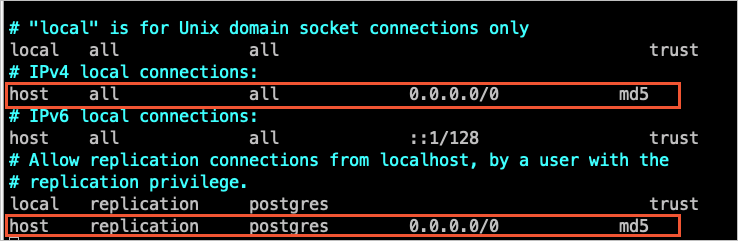
根據待同步對象所屬的數據庫和Schema信息,在目標RDS PostgreSQL中創建相應數據庫和Schema(Schema名稱須一致),詳情請參見創建數據庫和Schema管理。
若自建PostgreSQL版本為9.4.8~10.0,則您還需執行如下準備工作。
下載PostgreSQL源碼并完成編譯安裝。
登錄自建PostgreSQL所屬的服務器。
根據源庫自建PostgreSQL的版本,從PostgreSQL官網下載對應版本的源碼。
依次執行命令
sudo ./configure、sudo make、sudo make install,配置、編譯并安裝源碼。重要編譯安裝PostgreSQL時,PostgreSQL的操作系統版本需與GCC(GNU編譯器套件)版本保持一致。
如執行
sudo ./configure遇到報錯,您可以根據報錯提示調整命令。例如,報錯信息為readline library not found. Use --without-readline to disable readline support.,則您可以調整命令為sudo ./configure --without-readline.如您選擇其他方式安裝PostgreSQL,需要在系統版本以及GCC版本相同的測試環境下,編譯ali_decoding。
下載DTS提供的插件ali_decoding并完成編譯安裝。
下載ali_decoding。
將ali_decoding整個目錄拷貝至PostgreSQL(已完成編譯安裝)的contrib目錄中。
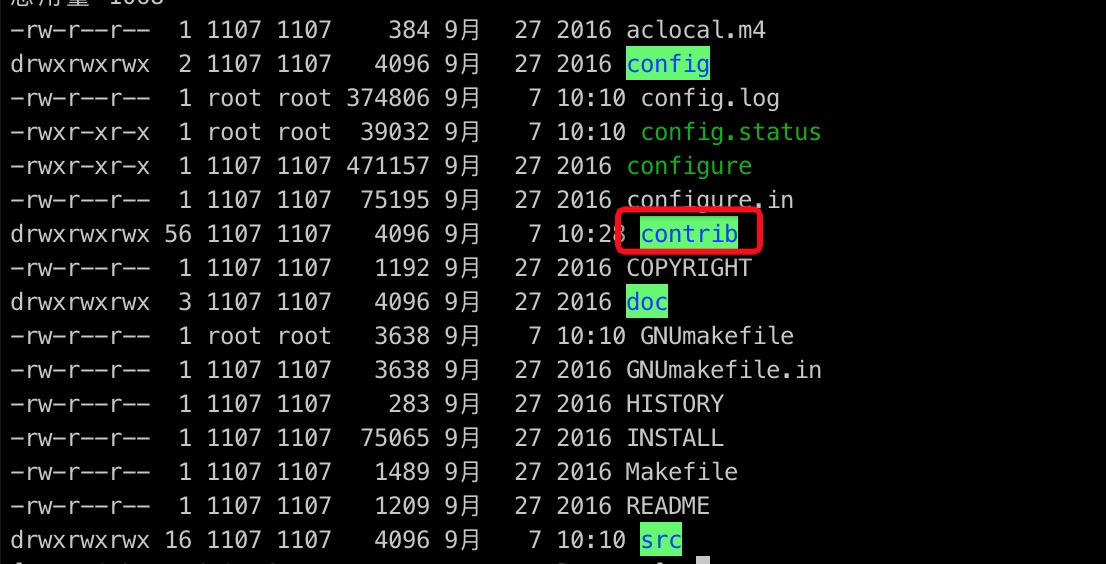
進入ali_decoding目錄,將Makefile文件的內容替換為如下:
# contrib/ali_decoding/Makefile MODULE_big = ali_decoding MODULES = ali_decoding OBJS = ali_decoding.o DATA = ali_decoding--0.0.1.sql ali_decoding--unpackaged--0.0.1.sql EXTENSION = ali_decoding NAME = ali_decoding #subdir = contrib/ali_decoding #top_builddir = ../.. #include $(top_builddir)/src/Makefile.global #include $(top_srcdir)/contrib/contrib-global.mk #PG_CONFIG = /usr/pgsql-9.6/bin/pg_config #pgsql_lib_dir := $(shell $(PG_CONFIG) --libdir) #PGXS := $(shell $(PG_CONFIG) --pgxs) #include $(PGXS) # 源碼安裝用以下 ifdef USE_PGXS PG_CONFIG = pg_config PGXS := $(shell $(PG_CONFIG) --pgxs) include $(PGXS) else subdir = contrib/ali_decoding top_builddir = ../.. include $(top_builddir)/src/Makefile.global include $(top_srcdir)/contrib/contrib-global.mk endif進入ali_decoding目錄,依次執行命令
sudo make、sudo make install,編譯ali_decoding,并得到安裝ali_decoding所需的文件。將如下文件復制至指定位置。

根據待同步對象所屬的數據庫和Schema信息,在目標RDS PostgreSQL中創建相應數據庫和Schema(Schema名稱須一致),詳情請參見創建數據庫和Schema管理。
操作步驟
進入目標地域的同步任務列表頁面(二選一)。
通過DTS控制臺進入
登錄數據傳輸服務DTS控制臺。
在左側導航欄,單擊數據同步。
在頁面左上角,選擇同步實例所屬地域。
通過DMS控制臺進入
說明實際操作可能會因DMS的模式和布局不同,而有所差異。更多信息,請參見極簡模式控制臺和自定義DMS界面布局與樣式。
登錄DMS數據管理服務。
在頂部菜單欄中,選擇。
在同步任務右側,選擇同步實例所屬地域。
單擊創建任務,進入任務配置頁面。
可選:在頁面右上角,單擊試用新版配置頁。
說明若您已進入新版配置頁(頁面右上角的按鈕為返回舊版配置頁),則無需執行此操作。
新版配置頁和舊版配置頁部分參數有差異,建議使用新版配置頁。
配置源庫及目標庫信息。
警告選擇源和目標實例后,建議您仔細閱讀頁面上方顯示的使用限制,否則可能會導致任務失敗或數據不一致。
類別
配置
說明
無
任務名稱
DTS會自動生成一個任務名稱,建議配置具有業務意義的名稱(無唯一性要求),便于后續識別。
源庫信息
數據庫類型
選擇PostgreSQL。
接入方式
選擇云企業網CEN。
實例地區
選擇自建PostgreSQL數據庫所屬地域。
云企業網實例ID
選擇自建PostgreSQL數據庫所屬云企業網的實例ID。
已和數據庫聯通的VPC網絡
選擇與自建PostgreSQL數據庫互聯的VPC網絡。
域名或IP地址
填入自建PostgreSQL數據庫的服務器IP地址。
端口
填入自建PostgreSQL數據庫提供服務的端口,默認為3433。
數據庫名稱
填入自建PostgreSQL中同步對象所屬數據庫的名稱。
數據庫賬號
填入自建PostgreSQL的數據庫賬號,權限要求,請參見數據庫賬號的權限要求。
數據庫密碼
填入該數據庫賬號對應的密碼。
連接方式
請根據實際情況選擇,本示例選擇非加密連接。
若您需要SSL加密的方式連接數據庫,請選擇SSL安全連接,并根據實際情況上傳CA 證書、客戶端證書、客戶端證書私鑰,輸入客戶端證書私鑰密碼。
說明若自建PostgreSQL數據庫選擇了SSL安全連接,則必須上傳CA 證書。
若您需要使用客戶端證書,則需要同時上傳客戶端證書和客戶端證書私鑰,并輸入客戶端證書私鑰密碼。
RDS PostgreSQL實例的SSL加密功能,請參見SSL鏈路加密。
目標庫信息
數據庫類型
選擇PostgreSQL。
接入方式
選擇云實例。
實例地區
選擇目標RDS PostgreSQL實例所屬地域。
實例ID
選擇目標RDS PostgreSQL實例ID。
數據庫名稱
填入目標RDS PostgreSQL實例中同步對象所屬數據庫的名稱。
數據庫賬號
填入目標RDS PostgreSQL實例的數據庫賬號,權限要求,請參見數據庫賬號的權限要求。
數據庫密碼
填入該數據庫賬號對應的密碼。
連接方式
請根據實際情況選擇,本示例選擇非加密連接。
若您需要SSL加密的方式連接數據庫,請選擇SSL安全連接,并根據實際情況上傳CA 證書、客戶端證書、客戶端證書私鑰,輸入客戶端證書私鑰密碼。
說明若自建PostgreSQL數據庫選擇了SSL安全連接,則必須上傳CA 證書。
若您需要使用客戶端證書,則需要同時上傳客戶端證書和客戶端證書私鑰,并輸入客戶端證書私鑰密碼。
RDS PostgreSQL實例的SSL加密功能,請參見SSL鏈路加密。
配置完成后,在頁面下方單擊測試連接以進行下一步。
說明請確保DTS服務的IP地址段能夠被自動或手動添加至源庫和目標庫的安全設置中,以允許DTS服務器的訪問。更多信息,請參見添加DTS服務器的IP地址段。
若源庫或目標庫為自建數據庫(接入方式不是云實例),則還需要在彈出的DTS服務器訪問授權對話框單擊測試連接。
配置任務對象。
在對象配置頁面,配置待同步的對象。
配置
說明
同步類型
固定選中增量同步。默認情況下,您還需要同時選中庫表結構同步和全量同步。預檢查完成后,DTS會將源實例中待同步對象的全量數據在目標集群中初始化,作為后續增量同步數據的基線數據。
說明若勾選了庫表結構同步,DTS會將源數據庫中待同步表的結構(包含外鍵)同步到目標數據庫。
目標已存在表的處理模式
預檢查并報錯攔截:檢查目標數據庫中是否有同名的表。如果目標數據庫中沒有同名的表,則通過該檢查項目;如果目標數據庫中有同名的表,則在預檢查階段提示錯誤,數據同步任務不會被啟動。
說明如果目標庫中同名的表不方便刪除或重命名,您可以更改該表在目標庫中的名稱,請參見庫表列名映射。
忽略報錯并繼續執行:跳過目標數據庫中是否有同名表的檢查項。
警告選擇為忽略報錯并繼續執行,可能導致數據不一致,給業務帶來風險,例如:
表結構一致的情況下,如在目標庫遇到與源庫主鍵或唯一鍵的值相同的記錄:
全量期間,DTS會保留目標集群中的該條記錄,即源庫中的該條記錄不會同步至目標數據庫中。
增量期間,DTS不會保留目標集群中的該條記錄,即源庫中的該條記錄會覆蓋至目標數據庫中。
表結構不一致的情況下,可能會導致無法初始化數據、只能同步部分列的數據或同步失敗,請謹慎操作。
同步拓撲
本場景為單向同步,需選擇單向同步。
目標庫對象名稱大小寫策略
您可以配置目標實例中同步對象的庫名、表名和列名的英文大小寫策略。默認情況下選擇DTS默認策略,您也可以選擇與源庫、目標庫默認策略保持一致。更多信息,請參見目標庫對象名稱大小寫策略。
源庫對象
在源庫對象框中單擊待同步對象,然后單擊
 將其移動至已選擇對象框。說明
將其移動至已選擇對象框。說明同步對象的選擇粒度為Schema、表或列。
已選擇對象
如需更改單個同步對象在目標實例中的名稱,請右擊已選擇對象中的同步對象,設置方式,請參見庫表列名單個映射。
如需批量更改同步對象在目標實例中的名稱,請單擊已選擇對象方框右上方的批量編輯,設置方式,請參見庫表列名批量映射。
說明如需按庫或表級別選擇同步的SQL操作,請在已選擇對象中右擊待同步對象,并在彈出的對話框中選擇所需同步的SQL操作。
如需設置WHERE條件過濾數據,請在已選擇對象中右擊待同步的表,在彈出的對話框中設置過濾條件。設置方法請參見設置過濾條件。
如果使用了對象名映射功能,可能會導致依賴這個對象的其他對象同步失敗。
單擊下一步高級配置,進行高級參數配置。
配置
說明
選擇調度該任務的專屬集群
DTS默認將任務調度到共享集群上,您無需選擇。若您希望任務更加穩定,可以購買專屬集群來運行DTS同步任務。更多信息,請參見什么是DTS專屬集群。
源庫、目標庫無法連接后的重試時間
在同步任務啟動后,若源庫或目標庫連接失敗則DTS會報錯,并會立即進行持續的重試連接,默認持續重試時間為720分鐘,您也可以在取值范圍(10~1440分鐘)內自定義重試時間,建議設置30分鐘以上。如果DTS在設置的重試時間內重新連接上源庫、目標庫,同步任務將自動恢復。否則,同步任務將會失敗。
說明針對同源或者同目標的多個DTS實例,如DTS實例A和DTS實例B,設置網絡重試時間時A設置30分鐘,B設置60分鐘,則重試時間以低的30分鐘為準。
由于連接重試期間,DTS將收取任務運行費用,建議您根據業務需要自定義重試時間,或者在源和目標庫實例釋放后盡快釋放DTS實例。
源庫、目標庫出現其他問題后的重試時間
在同步任務啟動后,若源庫或目標庫出現非連接性的其他問題(如DDL或DML執行異常),則DTS會報錯并會立即進行持續的重試操作,默認持續重試時間為10分鐘,您也可以在取值范圍(1~1440分鐘)內自定義重試時間,建議設置10分鐘以上。如果DTS在設置的重試時間內相關操作執行成功,同步任務將自動恢復。否則,同步任務將會失敗。
重要源庫、目標庫出現其他問題后的重試時間的值需要小于源庫、目標庫無法連接后的重試時間的值。
是否限制全量遷移速率
在全量同步階段,DTS將占用源庫和目標庫一定的讀寫資源,可能會導致數據庫的負載上升。您可以根據實際情況,選擇是否對全量同步任務進行限速設置(設置每秒查詢源庫的速率QPS、每秒全量遷移的行數RPS和每秒全量遷移的數據量(MB)BPS),以緩解目標庫的壓力。
說明僅當同步類型選擇了全量同步時才可以配置。
是否限制增量同步速率
您也可以根據實際情況,選擇是否對增量同步任務進行限速設置(設置每秒增量同步的行數RPS和每秒增量同步的數據量(MB)BPS),以緩解目標庫的壓力。
環境標簽
您可以根據實際情況,選擇用于標識實例的環境標簽。
配置ETL功能
選擇是否配置ETL功能。關于ETL的更多信息,請參見什么是ETL。
是:配置ETL功能,并在文本框中填寫數據處理語句,詳情請參見在DTS遷移或同步任務中配置ETL。
否:不配置ETL功能。
監控告警
是否設置告警,當同步失敗或延遲超過閾值后,將通知告警聯系人。
不設置:不設置告警。
設置:設置告警,您還需要設置告警閾值和告警聯系人。更多信息,請參見在配置任務過程中配置監控告警。
單擊下一步數據校驗,進行數據校驗任務配置。
若您需要使用數據校驗功能,配置方法請參見配置數據校驗。
保存任務并進行預檢查。
若您需要查看調用API接口配置該實例時的參數信息,請將鼠標光標移動至下一步保存任務并預檢查按鈕上,然后單擊氣泡中的預覽OpenAPI參數。
若您無需查看或已完成查看API參數,請單擊頁面下方的下一步保存任務并預檢查。
說明在同步作業正式啟動之前,會先進行預檢查。只有預檢查通過后,才能成功啟動同步作業。
如果預檢查失敗,請單擊失敗檢查項后的查看詳情,并根據提示修復后重新進行預檢查。
如果預檢查產生警告:
對于不可以忽略的檢查項,請單擊失敗檢查項后的查看詳情,并根據提示修復后重新進行預檢查。
對于可以忽略無需修復的檢查項,您可以依次單擊點擊確認告警詳情、確認屏蔽、確定、重新進行預檢查,跳過告警檢查項重新進行預檢查。如果選擇屏蔽告警檢查項,可能會導致數據不一致等問題,給業務帶來風險。
購買實例。
預檢查通過率顯示為100%時,單擊下一步購買。
在購買頁面,選擇數據同步實例的計費方式、鏈路規格,詳細說明請參見下表。
類別
參數
說明
信息配置
計費方式
預付費(包年包月):在新建實例時支付費用。適合長期需求,價格比按量付費更實惠,且購買時長越長,折扣越多。
后付費(按量付費):按小時扣費。適合短期需求,用完可立即釋放實例,節省費用。
資源組配置
實例所屬的資源組,默認為default resource group。更多信息,請參見什么是資源管理。
鏈路規格
DTS為您提供了不同性能的同步規格,同步鏈路規格的不同會影響同步速率,您可以根據業務場景進行選擇。更多信息,請參見數據同步鏈路規格說明。
訂購時長
在預付費模式下,選擇包年包月實例的時長和數量,包月可選擇1~9個月,包年可選擇1年、2年、3年和5年。
說明該選項僅在付費類型為預付費時出現。
配置完成后,閱讀并勾選《數據傳輸(按量付費)服務條款》。
單擊購買并啟動,并在彈出的確認對話框,單擊確定。
您可在數據同步界面查看具體任務進度。